Cara Membuat Transisi di InShot dengan Mudah – Aplikasi InShot adalah aplikasi edit video sekaligus foto yang bisa Kita install di HP Android. Artikel-artikel sebelumnya Saya telah membuat beberapa tutorial seputar aplikasi ini. Nah, pada Artikel kali ini Saya membagikan tutorial Inshot lagi yakni Cara Membuat Transisi di Inshot.
Aplikasi Inshot sendiri memungkinkan Kita menambahkan transisi pada video yang seedang Kita edit. Tak hanya itu, Kita juga dapat mengedit Transisi nya dengan mengatur kecepatan dari Transisi itu sendiri.
Di aplikasi Inshot Pro ini terdapat banyak gaya transisi yang sangat bervariasi yang bisa Kita coba pada video yang Kita edit. Kita bebas menambahkan banyak transisi secara bersamaan dalam satu video. Hal inilah yang menyebabkan Inshot banyak digunakan untuk mengedit video yang ber-transisi mencolok.
Jadi tak perlu software PC, dengan ini Kita sudah bisa membuat Transisi di Android menggunakan aplikasi Inshot Pro. Nah, Bagi Anda yang belum tahu cara membuat + mengedit transisi di Inshot, pada artikel ini Saya membahas hal tersebut.
Untuk membuat transisi di Inshot Saya menyarankan Anda menggunakan aplikasi Inshot yang sudah versi PRO atau Premium. Kenapa? Karena pada aplikasi Inshot biasa, Kita tidak dapat menggunakan Transisi Premium pada aplikasi ini. Kita terlebih dahulu meng-Upgrade nya jadi PRO.
Cara Membuat Transisi di Inshot
Baiklah, tanpa banyak basa-basi, silahkan Anda ikuti langkah-langkah cara membuat atau menambahkan transisi di Inshot dibawah dengan seksama.
Silahkan Anda masuk ke aplikasi Inshot Anda, terserah itu Inshot Pro atau Inshot versi gratis karena yang penting Anda mengerti dulu cara membuat transisi nya. Lalu buat Project video yang ingin diberi transisi.
Jika Anda mengedit satu video dan dalam video tersebut Anda ingin menambahkan transisi maka terlebih dahulu Kita harus melakukan Cut atau pemotongan pada bagian video yang ingin diberi transisi. Jadi, silahkan Anda potong bagian yang ingin Anda beri transisi. Pilih menu Trim lalu pilih bagian Split kemudian silahkan geser tanda hijau ke bagian video yang ingin dibagi atau dipotong untuk diberi transisi.
Nah, akan muncul ikon Kotak Putih yang terletak diantara dua video yang sudah Kita potong tadi. Nah, kuncinya terletak pada ikon tersebut. Ikon tersebutlah yang berfungsi untuk menambahkan transisi.
Silahkan Anda klik ikon tersebut maka akan muncul banyak pilihan transisi yang bisa Anda tambahkan pada video Anda. Atur juga kecepatan transisi nya sampai enak dilihat.
Akhir Kata
Itulah cara membuat transisi di aplikasi Inshot. Mudah bukan? Jadi, ikon kotak putih tersebutlah tempat untuk menambahkan transisi di aplikasi ini. Jika asa kurang di mengerti silahkan tanyakan fi form komentar dibawah.








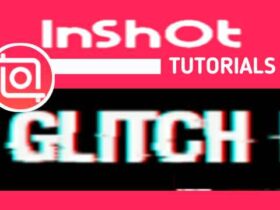

Leave a Reply